Bibliotheekmeldingen
Wanneer niet alle bibliotheken zijn geladen of wanneer er elementen dubbel worden geladen, maakt Archicad een Library Loading Report. Dit verschijnt bij het opstarten als onderdeel van het tabblad Action Center. Als dit tabblad niet wordt getoond, kan deze geopend worden via File > Info > Action Center. Daarnaast wordt de bibliotheekmelding getoond in de Library manager (File > Library and Objects > Library Manager).
Het is verstandig om zo min mogelijk meldingen te hebben, dit voor een goede werking van het bestand. Zie hieronder wat de verschillende meldingen inhouden en hoe deze op te lossen zijn:
Missing Library Parts
Archicad kan bepaalde bibliotheek elementen of verwijzingen naar bibliotheekelementen niet vinden en weet dus niet hoe deze eruit moeten zien. Op de plek waar het element geplaatst is, wordt nu een (meestal rode) stip 
geplaatst.
Oplossing 1:
Laad de oorspronkelijke bibliotheek waar dat bibliotheekelement in zit in de Library Manager. Bij de waarschuwingen staat de naam van de bibliotheek waaruit het object oorspronkelijk komt. Als dit een standaard Archicad bibliotheek of Archicad bibliotheek KME is, kies dan eerst voor de bibliotheek met het hoogste versienummer.

Oplossing 2:
Voer een bibliotheekmigratie uit volgens het artikel Bibliotheekmigratie naar een volgende versie
Vervang de objecten door de nieuwste versie. Spoor het object op en maak gebruik van deze methode van het Eigenschappen overnemen
Opsporen van ontbrekende objecten
Methode 1:
Als hulpmiddel kan Edit > Find and Select worden gestart. Hier is een opgslagen Criteria Set 'Ontbrekende objecten' aanwezig. Hiermee worden in de plattegrond de ontbrekende objecten geselecteerd. Herhaal dit voor Worksheets, doorsneden, aanzichten en andere 2D vensters.
Methode 2:
Gebruik een Schedule om de elementen met een versie nummer (25, 26, 27 enz) in de naam van het bibliotheek element op te sporen. Hierbij worden alleen objecten gevonden die in plattegronden geplaatst zijn.
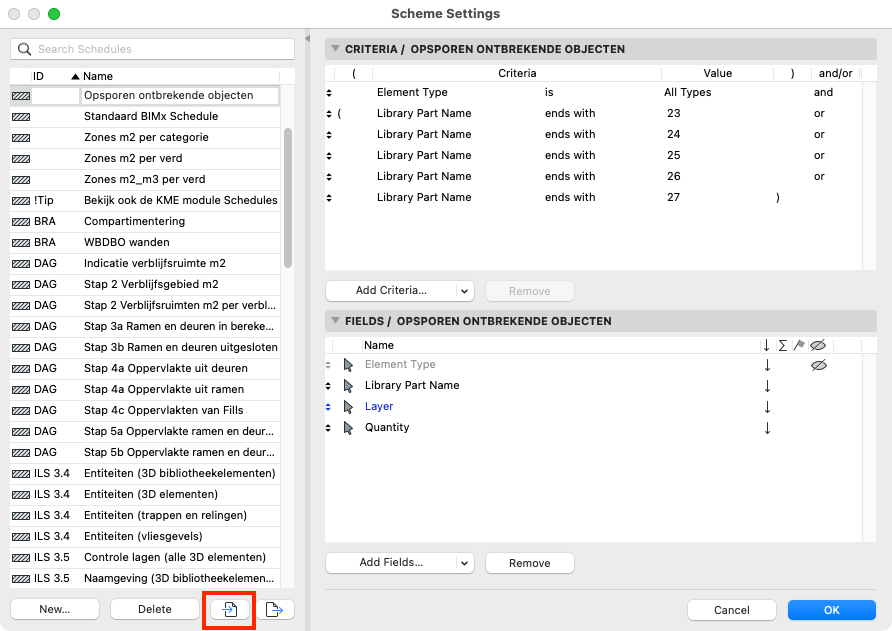
- Download deze Schedule en pak het zip-bestand uit
- Open de Scheme Settings van de Schedule
- Kies Import en selecteer het xml-bestand uit de download
- Voer de Schedule uit
Methode 3 (voor gevorderden Archicad gebruikers):
Deze methode is als aanvulling als na methode 1 en 2 nog steeds objecten ontbreken. Met deze methode kunnen alle 2D vensters in één keer worden doorzocht. De beperking is dat de oorspronkelijke bibliotheken wel moeten zijn geladen.
- Bekijk in de Library Manager welke objecten ontbreken en noteer de namen van de bibliotheek elementen
- Open het oude project waarin de elementen nog niet ontbraken
- Ga naar de List Schemes in de Navigator > Project Map en kies Setup List Schemes
- Maak een duplicaat van de List Basic
- Selecteer alleen object-gerelateerde element types en zoek in alle Viewpoints
- In het tabblad Properties and Paramaters, kies alleen Element Type, Library Part Name en Story Name / Viewpoint Name
- Voer de nieuwe List uit door te dubbelklikken
- Zoek in deze lijst naar de namen van bibliotheek elementen die ontbraken en bekijk in welk Viewpoint (2D venster) deze staan
- Open dat 2D venster in het nieuwe project en spoor het object handmatig op, bijvoorbeeld met methode 1
Missing Library Parts (from Attributes)
In het project zijn Attributen (o.a. Surfaces) die verwijzen naar externe bestanden, zoals afbeeldingen. Als deze externe bestanden niet worden gevonden in alle geladen bibliotheken en het Attribute wordt gebruikt dan wordt deze melding gegeven. In het 3D venster is dit meestal zichtbaar als een paars-zwarte tegel.
Oplossing:
Bekijk bij in de Library Manager de waarschuwing welk bestand ontbreekt. Zoek dat in je computer op en voeg het opnieuw toe. Voor extra informatie selecteer de regel en kies More Info. Daar wordt weergegeven welk attribuut een bestand mist.
Zoek het bewuste Surface op via Options > Element Attributes > Surfaces.
Sorteer op de rechter kolom. Het rode afbeeldingsicoontje geeft aan dat het Surface ontbreekt.
- Zoek in het tabblad Texture naar de textuur of verwijder deze
Het kán zijn dat er in de instellingen van de Cinerender by Maxon ook verwijzingen naar deze textuur zitten. Zorg dan dat Basic Engine en Cinerender op elkaar zijn afgestemd met de optie Update CineRender Settings (from Basic)
- Óf verwijder de Surface in het geheel met het rode kruis onderin. Kies de optie Delete and Replace om eventuele verwijzingen naar deze Surface naar het vervangen Surface te laten verwijzen.
 Als er een hele reeks aan texturen ontbreekt én net is overgegaan naar Archicad 28, dan kan het zijn dat deze stap van de bibliotheek conversie nog moet gebeuren.
Als er een hele reeks aan texturen ontbreekt én net is overgegaan naar Archicad 28, dan kan het zijn dat deze stap van de bibliotheek conversie nog moet gebeuren.
Is het project ouder dan Archicad 23, volg dan deze procedure

Is een project nog gemaakt met Archicad 17 en de NL+ Editie dan kunnen deze stappen worden uitgevoerd:
- Download deze Catalogus
- Pak het gecomprimeerde bestand uit
- Laadt de Catalogus in de Library Manager
Missing Library Parts (from Favorites)
In Archicad kunnen favorieten worden aangemaakt van objecten, ramen, deuren enzovoort. Als het object ontbreekt waar deze Favorite naar verwijst, dan geeft de Library Manager deze als Missing Library Parts (from Favorites).
Oplossing:
Zoek het object of bibliotheek in je computer op en laadt het opnieuw in de Library Manager. Er kan ook worden gekozen om de Favorite te verwijderen. Open Window > Palettes > Favorites en zoek naar favorieten met een vraagteken-symbool. Deze kunnen verwijderd worden.
Duplicated Library Parts
Archicad vindt meerdere bibliotheekelementen die precies gelijk zijn. Dit heeft meestal geen negatief zichtbaar effect op het model. Het kan er wel voor zorgen dan objecten niet meer naar behoren in te stellen zijn of dat het lang duurt voordat het project geopend is. Wat ook nog het geval kan zijn is dat er in de mappen van de bibliotheek minder objecten zichtbaar zijn dan verwacht.
Oplossing:
Verwijder overbodige bibliotheken
Objects with ambiguous origin
Een object is geplaatst in het project, en het oorspronkelijke object kan niet worden gevonden op basis van het GUID, maar wel meerdere varianten daarvan. Archicad kiest willekeurig welk object hij gebruikt om de weergave te tekenen.
Oplossing:
zoek de objecten op en verbind alle objecten aan hetzelfde object
Substituted Objects
Dezelfde bibliotheekelementen zijn geladen, maar ze hebben een verschillende naam
Oplossing:
Vervang de diverse objecten door hetzelfde object en verwijder één van de duplicaten
Temporarily Missing
In een TeamWork project heeft een andere gebruiker het object geüpdatet
Oplossing:
Beide gebruikers moeten een Send & Receive doen
Missing Dependency
Met Archicad 28 zijn de Librarypacks of Bibliotheek Bundels (libpack) geïntroduceerd. Deze kleinere bibliotheken kunnen soms afhankelijk zijn van een andere bibliotheek, die dan ook moet zijn geladen. Als er zo'n afhankelijkheid is én de bewuste bibliotheek is niet geladen, dan kan er achter de Bibliotheek Bundels de melding "Missing Dependency" komen te staan.
Oplossing 1:
- Open de Library Manager en vouw het tabblad Warnings uit.
- Vouw ook de onderliggende meldingen uit
- Daarin staat vermeld welke Bibliotheek Bundel er ontbreekt.
- Kies dan Add.. en laadt de ontbrekende Bibliotheek Bundel
Oplossing 2:
- Als er staat 'Wrong Subversion', dan zoekt de bewuste Bibliotheek Bundel naar een oudere of nieuwere versie van de genoemde Bibliotheek Bundel. In de meeste gevallen is de oplossing om een bibliotheek update uit te voeren.
Extra informatie
Voor meer informatie over de foutmeldingen zie de pagina van het Help Center van GRAPHISOFT over Troubleshooting Library Issues.
Voor meer informatie over de GUID en een bibliotheek object zie deze pagina van het GRAPHISOFT Help Center
Related Articles
Bibliotheek elementen
Voor objecten, ramen, deuren, trappen, lampen en nog veel meer soorten elementen maakt ARCHICAD gebruik van bibliotheek elementen. Een bibliotheek element is een klein programmaatje, waarin staat beschreven hoe een element moet worden getekend en ...Meetstaat Manager - Meldingen
Als in de Meetstaat Manager de elementen geladen worden, zal naast het resultaten-tabblad ook het meldingen-tabblad geladen worden. In dit Meldingen tabblad verschijnen meldingen van elementen waarvan de Meetstaat Manager niet weet waar deze ...Archief - Zelf ramen en deuren maken met NL+-objecten
De Archicad-bibliotheek bevat vele parametrische ramen en deuren. Mocht hier toch niet het gewenste raam- of deurelement tussen zitten, dan kan altijd nog een eigen raam of deur geheel naar wens worden aangemaakt. Deze ramen en deuren zullen ...Archief - Bibliotheekmigratie naar een volgende Archicad STAR(T) Edition versie
Archicad bibliotheek KME - Archicad bibliotheek StartersModule Bij het openen van Archicad projecten waarin de KeyMember Editie bibliotheek geladen is (Archicad bibliotheek KME) of Archicad bibliotheek StartersModule (SM ) dient de bibliotheek ...Archief - Bibliotheekmigratie naar volgende Archicad versie
In de bijlagen van dit artikel staan de onderstaande bestanden voor de bibliotheekmigratie van Archicad. De migratie van de bibliotheken van de oudere versie van de Archicad STAR(T) Edition en naar de nieuwe versies van Archicad en de Archicad ...